Ať už jste zapomněli přístupový kód nebo nemůžete zadat kód do telefonu kvůli poškozené obrazovce, veškerá naděje není ztracena. Naučte se, jak odemknout iPhone bez Siri nebo hesla.
Odemknutí iPhonu pomocí těchto metod by vás mohlo vystavit riziku ztráty některých nebo všech vašich dat, pokud jste zařízení nezálohovali na iTunes nebo iCloud.
Přístup a etika: Je to vaše zařízení?
Než začneme, uvědomte si, že tyto informace mají lidem pomoci získat přístup k informacím na jejich vlastním zařízení. Přístupové kódy jsou důležitým zabezpečením zařízení iPhone, které brání jiným lidem v přístupu k našim soukromým informacím. Ještě důležitější je, že odemknutím mobilního zařízení získáte přístup k účtům sociálních médií, e-mailovým účtům a aplikacím pro zasílání zpráv, které by měl používat pouze vlastník.
Odblokování telefonu někoho jiného bez jeho svolení může být také nezákonné, v závislosti na tom, kde žijete. Bez ohledu na nedostatek právních důsledků je odemykání zařízení někoho jiného narušením soukromí a je neetické.
Jak odemknout iPhone bez Siri nebo hesla pomocí iTunes
Když odemknete telefon pomocí iTunes, vymažete přístupový kód zařízení, který také vymaže data. Chcete-li odemknout telefon pomocí iTunes, můžete použít jakýkoli počítač, včetně jiného než Mac, pokud má počítač nejnovější verzi iTunes.
Při obnově zařízení pomocí iTunes ze zálohy však musíte k synchronizaci telefonu použít počítač, který jste dříve používali. Jinak tam nebudou vaše data.
-
Pomocí počítače otevřete iTunes na počítači Mac nebo PC.
-
Vypněte zařízení a spusťte jej do režimu obnovení.
-
Na počítači uvidíte možnost Obnovit nebo Aktualizovat v iTunes. Vybrat Obnovit.
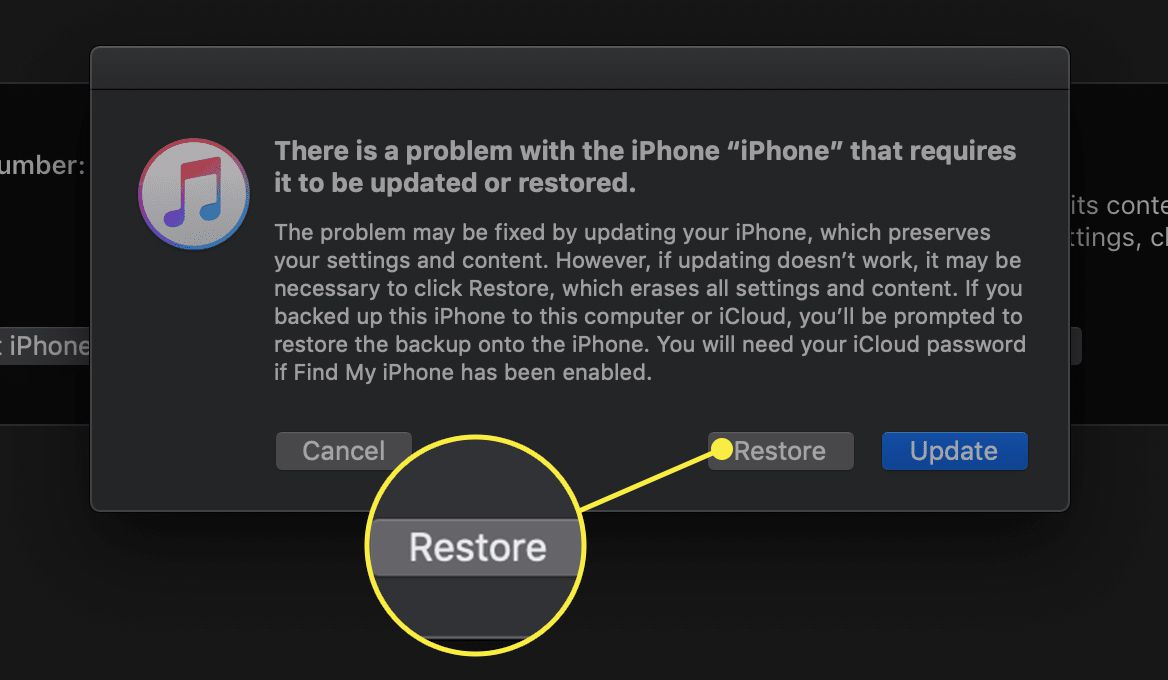
-
iTunes začnou stahovat software pro vaše zařízení, což může trvat až 15 minut.
-
Pokud uplynulo 15 minut a software se do vašeho zařízení nestáhl, zařízení automaticky ukončí režim obnovení. Opakujte výše uvedené kroky.
-
Po tomto procesu by měl být váš iPhone obnoven s informacemi z jeho poslední zálohy, ale již nebude vyžadovat heslo. Po dokončení procesu můžete zařízení nastavit a používat.
Apple vám dává možnost nakonfigurovat zařízení tak, aby se samo vymazalo po deseti po sobě jdoucích nesprávných pokusech o zadání hesla. I když je to ve výchozím nastavení vypnuté, můžete to zapnout tím, že přejdete na Nastavení > Dotkněte se ID a hesla. Budete vyzváni k zadání hesla pro vstup do této oblasti. Ve spodní části obrazovky klepněte na ikonu Vymažte data přepnout na On.
Jak odemknout iPhone bez Siri nebo hesla pomocí funkce Najít můj iPhone
Funkce Najít můj iPhone není užitečná pouze pro pomoc s vyhledáním ztraceného zařízení, ale může být také použita k usnadnění přístupu k uzamčenému iPhone.
Pomocí funkce Najít můj iPhone vymažete váš přístupový kód a bohužel všechna vaše data. Po dokončení procesu však můžete svá data obnovit pomocí iTunes nebo iCloud.
-
Chcete-li navštívit stránku Najít můj iPhone, použijte jiné zařízení nebo počítač.
K otevření této stránky nemusíte používat zařízení Apple, pouze webový prohlížeč s připojením k internetu.
-
Přihlaste se pomocí svého iCloud hesla, což je Apple ID přidružené k vašemu zařízení.
-
vybrat Všechna zařízení v horní střední části obrazovky. Na obrazovce se zobrazí všechna vaše zařízení spojená s tímto Apple ID. Vyberte zařízení, které se pokoušíte odemknout.
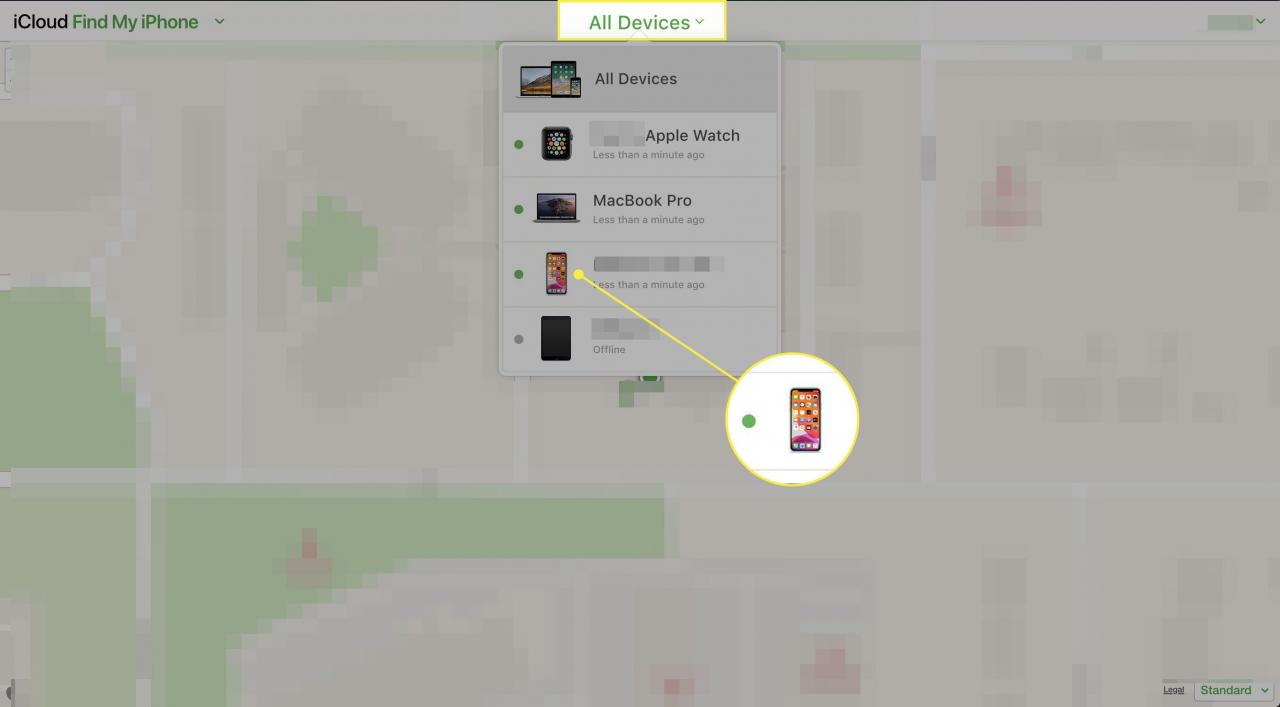
-
vybrat Smazat iPhone smažete všechna svá data v zařízení, včetně přístupového kódu.
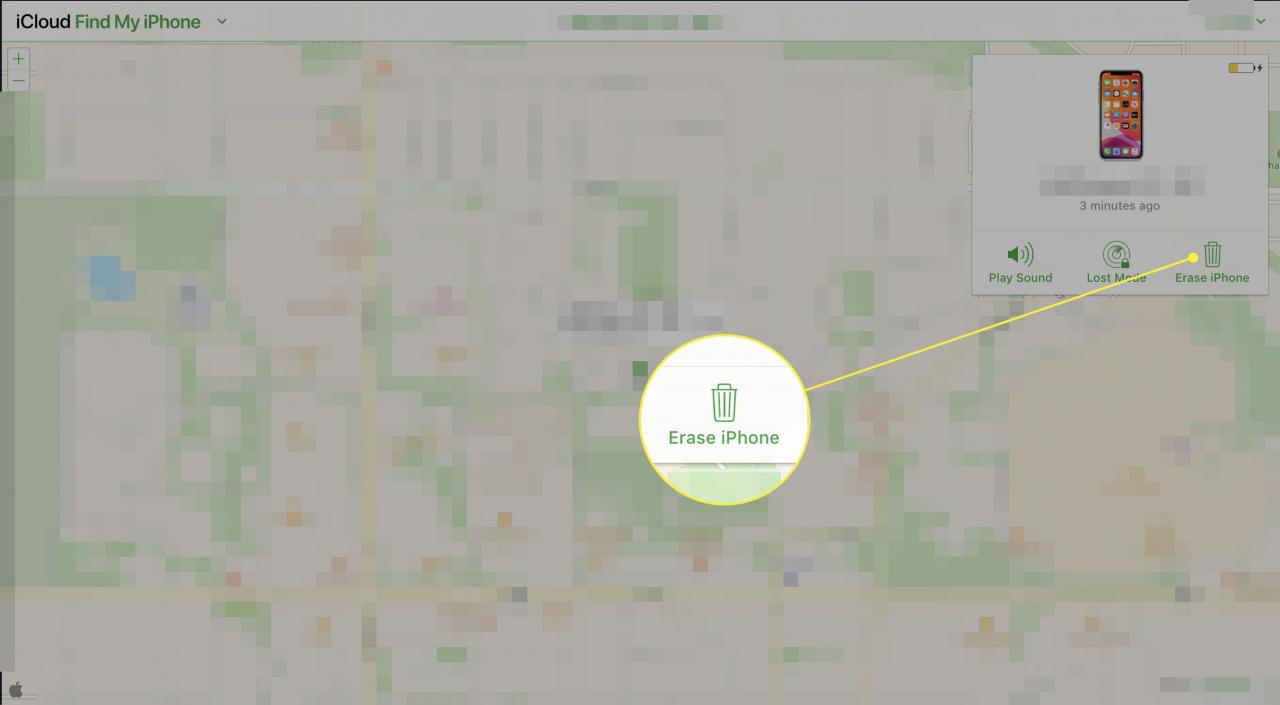
-
K obnovení dat použijte iTunes nebo iCloud.
Odemkněte iPhone po zadávání nesprávného hesla příliš často
Pokud jste vy nebo někdo jiný příliš často zadali nesprávné heslo, vaše Apple ID se jako bezpečnostní opatření automaticky uzamkne. Tady je postup, jak odemknout vaše Apple ID.
Stránka podpory Apple neurčuje počet pokusů, ale říká: „Po několika neúspěšných pokusech o odemknutí účtu zůstane vaše Apple ID uzamčeno a můžete to zkusit znovu další den.“
-
Přejděte na stránku iforgot.apple.com, kde odemknete svůj účet pomocí stávajícího hesla nebo si heslo resetujete.
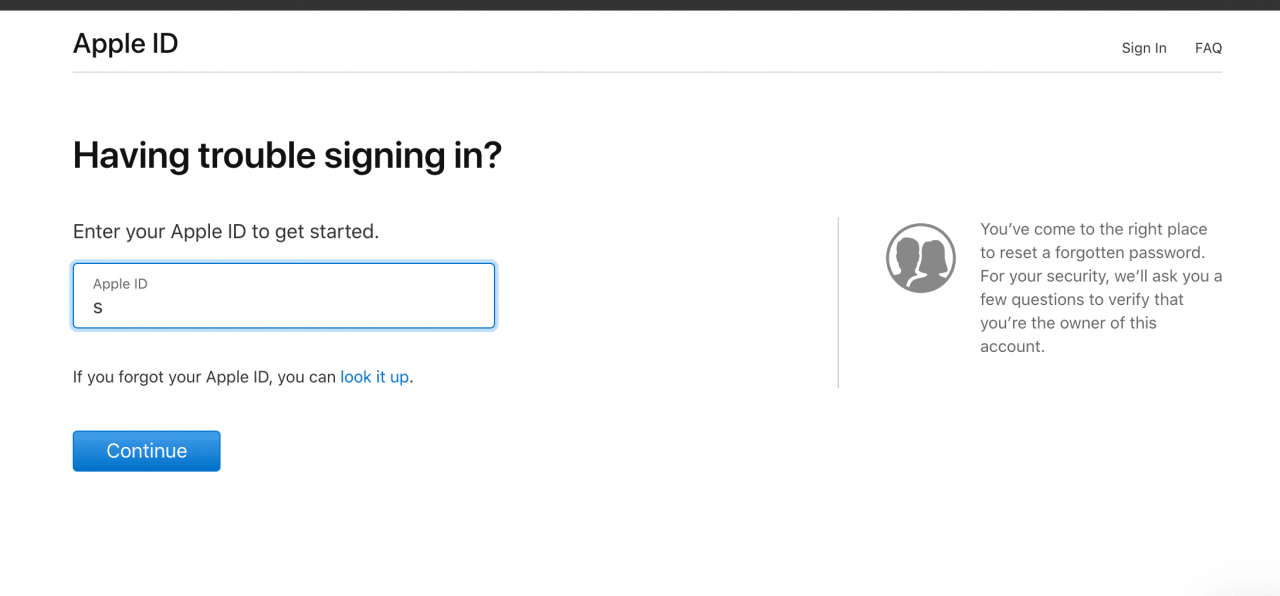
-
Možná budete požádáni, abyste odpověděli na několik bezpečnostních otázek k ověření vaší identity.
-
Pokud jste aktivovali dvoufaktorové ověřování, můžete k odemčení svého Apple ID použít důvěryhodné zařízení nebo telefonní číslo.
Po odemčení vašeho iPhone
Podle jedné z výše uvedených metod se váš iPhone odemkne a můžete nastavit nový přístupový kód. IPhone můžete také obnovit pomocí existující zálohy z iTunes nebo iCloud.
